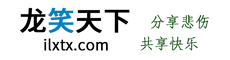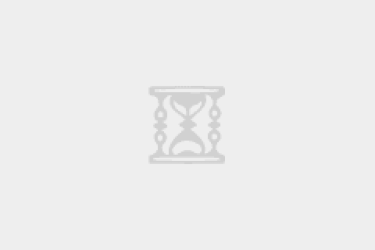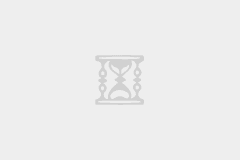WordPress 从 5.2 版本开始内置了一个新功能,当检测到插件或主题发生错误时,自动发送邮件通知网站管理员,即使在后端完全无法访问的情况下(例如发生所谓的“白屏死机”,White Screen Of Death,简称 WSOD),管理员仍然有机会登录并对此问题采取措施。这个就是新Wordpress的致命错误(WSOD)处理程序。
但龙笑天下发现,这个 WSOD 处理程序,有时并收不到啥错误信息邮件,而且感觉也没必要出错就发送邮件通知。那么,如何禁用它呢?PS:为了方便用户,本站Dragon 主题已经自带了此功能。
如果您解决不了的话,可以去这里下个单,龙笑天来给您付费解决:
禁用 WSOD 致命错误处理程序
经过不懈搜索,终于找到了禁用 WSOD 的方法,具体如下:
打开 WordPress 配置文件 wp-config.php,在WP_DEBUG下面一行添加如下代码即可:
define( 'WP_DISABLE_FATAL_ERROR_HANDLER', true );完全开启 WP_DEBUG 模式
有时在调试 WordPress 时,需要开启 DEBUG 模式,显示详细的错误信息,那么怎样“完全的开启 WP 的 DEBUG 模式”呢?
打开 WordPress 配置文件 wp-config.php,将WP_DEBUG这一行修改为如下代码即可:
// 开启 WP_DEBUG 模式
define( 'WP_DEBUG', true );
// 开启 DEBUG 日志,一定要记得关闭这个日志功能并清理这个日志文件哦,产生的日志文件在: /wp-content/debug.log
define( 'WP_DEBUG_LOG', true );
// 显示 errors and warnings
define( 'WP_DEBUG_DISPLAY', true );
@ini_set( 'display_errors', 'On' );PS:调试好后,一定记得将上面的代码改为下面这一行来关闭 DEBUG 模式哦:
define( 'WP_DEBUG', false);相关参考
WordPress 5.2 中的致命错误恢复模式
禁用 WordPress 致命错误(WSOD)处理
How to disable the fatal error (WSOD) protection
Debugging in WordPress
还没有人赞赏,快来当第一个赞赏的人吧!
声明:本文为原创文章,版权归龙笑天下所有,欢迎分享本文,转载请保留出处!